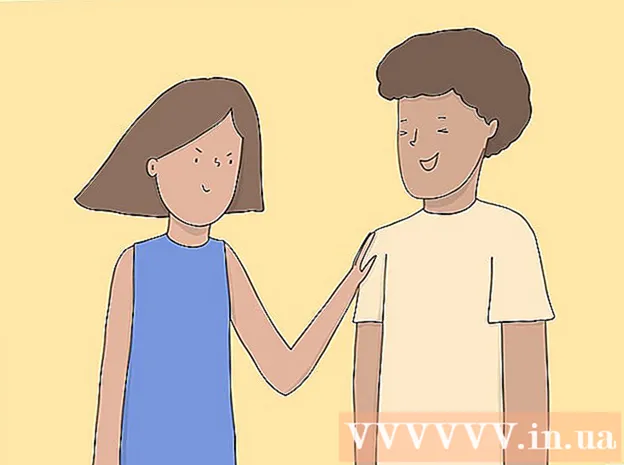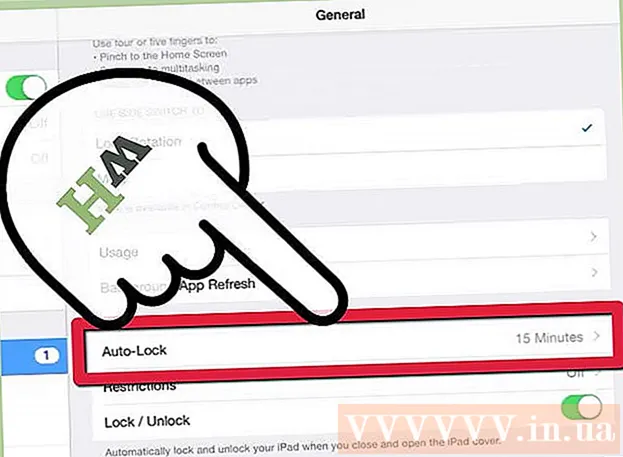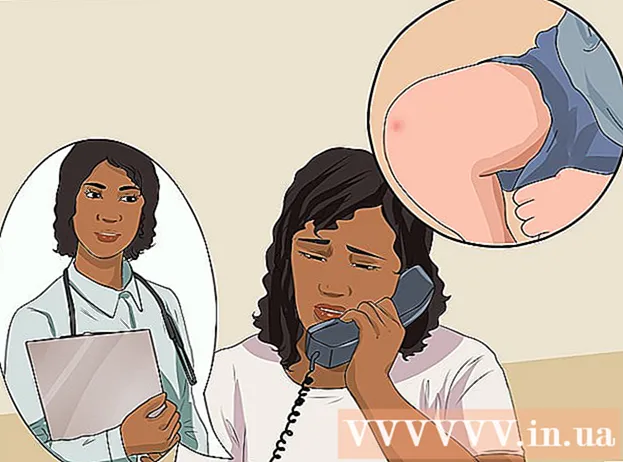Autor:
Monica Porter
Data Creației:
21 Martie 2021
Data Actualizării:
1 Iulie 2024

Conţinut
Indiferent ce limbă vorbește, tuturor le place să se uite la filme. Problema este că majoritatea filmelor nu au bugetul pentru a permite traducerea în mai multe limbi, ceea ce înseamnă că nu veți putea înțelege filmul în funcție de locația dvs. geografică. Indiferent dacă doriți să adăugați subtitrări la filmele preferate sau aveți nevoie de subtitrări pentru filmul dvs., traducerea filmului nu este atât de dificilă, dar este nevoie de timp și răbdare.
Acest articol este despre cum să adăugați subtitrări la filme fără subtitrări. Dacă doriți să știți cum să activați subtitrările când vizionați un film, faceți clic aici.
Pași
Metoda 1 din 2: Descărcați subtitrări noi
Rețineți că puteți adăuga subtitrări de filme numai pe computer. Dacă filmul DVD curent nu are subtitrări în „Setări” sau „Limbă” din meniul DVD, nu veți putea adăuga subtitrări fără a utiliza software și echipamente avansate. DVD-urile sunt protejate și nu pot fi rescrise, iar playerul DVD nu va putea adăuga noi limbi. Cu toate acestea, computerul este un dispozitiv complet diferit și puteți adăuga orice subtitrare de film nou pe care doriți la un film vizionat pe computer.
- Dacă vizionați un film în DVD player, încercați să apăsați butonul „titlu” sau „subtitrare” de pe comanda DVD player.

Găsiți filmul la care doriți să adăugați subtitrări pe computer și plasați-l într-un fișier separat. Găsiți fișierul sau folderul filmului în Finder sau Windows Explorer. De obicei, va fi un fișier .mov, .avi sau .mp4. Din fericire, nu este nevoie să editați fișierul film, cu toate acestea, va trebui să-l găsiți și să-l conectați la un nou fișier de subtitrare. Fișierele de subtitrare vor avea de obicei o extensie .RT și vor include pur și simplu cuvintele și orele pe care fiecare subtitrare trebuie să le apară în film.- Trebuie să păstrați fișierul film împreună cu fișierul de subtitrare.SRT, astfel încât să poată citi subtitrările.
- Unele fișiere de subtitrare mai vechi pot avea extensia .UB.

Căutați pe internet „Nume film + Limbă + Subtitrare” pentru a găsi fișierul corect. Folosiți motorul dvs. de căutare preferat pentru a găsi subtitrări în limba dvs. De exemplu, dacă aveți nevoie de subtitrări în indoneziană pentru X-Men: Prima generație, puteți căuta „X-Men: Subtitrări indoneziene de primă clasă”. Prima pagină web pe care o găsiți va fi de obicei potrivită pentru utilizare, aceste fișiere sunt de dimensiuni mici și de obicei nu conțin viruși.
Găsiți subtitrările filmului pe care le doriți și descărcați fișierul .SRT. Descărcați fișierul .RT de pe un site web, cum ar fi Subscene, MovieSubtitles sau YiFiSubtitles. Asigurați-vă că evitați reclamele și descărcați numai fișiere .SRT sau.SUB. Dacă vă simțiți nesigur în legătură cu site-ul, plecați și căutați un alt site.
Redenumiți fișierul subtitrării pentru a se potrivi cu fișierul filmului. Dacă titlul filmului este BestMovieEver.AVI, subtitrarea dvs. trebuie să fie BestMovieEver.SRT. Găsiți fișierul descărcat oriunde (de obicei în folderul „Descărcări”) și asigurați-vă că îl redenumiți corespunzător. Numele fișierului .RT trebuie să fie același cu titlul filmului.
Để .RT fișier în dosarul care conține filmul. Creați un mesaj nou care conține filmul, dacă nu ați făcut-o deja. Plasați fișierul .RT în același folder cu filmul. Acest lucru le va conecta automat la majoritatea playerelor video.
- VLC player este cel mai simplu și gratuit player video care gestionează aproape toate formatele de fișiere.
Mai Mult Fișierele .RT în filmele YouTube pe care le postați selectând „Subtitrări” atunci când încărcați. După selectarea subtitrărilor, faceți clic pe „Adăugați o piesă de subtitrare” și localizați fișierul .RT. Asigurați-vă că activați funcția „Urmărire subtitrare” și dezactivați funcția „Urmărire transcriere”. Faceți clic pe butonul „CC” în timp ce vizionați videoclipul pentru a activa subtitrările. publicitate
Metoda 2 din 2: Creați-vă propriile subtitrări (în trei moduri)
Înțelegeți scopul subtitrărilor. Subtitrările sunt traduceri și oricine a folosit Google Translate știe că traducerea este atât o artă, cât și o știință. Dacă subtitrați o scenă, trebuie să luați în considerare fiecare linie cu atenție:
- Care este scopul dialogului? Indiferent de cuvintele pe care le folosesc, ce emoție încearcă să transmită personajul? Acesta este principiul călăuzitor atunci când traduceți.
- Cum obțineți subtitrările potrivite pentru momentul potrivit când personajul vorbește? Unii oameni vor alege să afișeze mai multe linii de dialog simultan, începând devreme și terminând puțin târziu, pentru a le oferi spectatorilor timp să citească.
- Cum te descurci cu argoul și retorica? De multe ori nu sunt traduse corect, așa că va trebui să înlocuiți argoul sau retorica în limba dvs. maternă. Cu toate acestea, acest lucru are nevoie de tine pentru a căuta semnificațiile limbajelor străine și argoul.
Utilizați site-ul web de creare a subtitrărilor pentru a adăuga în mod eficient subtitrări la orice fișier de film. Site-uri web precum DotSub, Amara și Universal Subtitler vă permit să vizionați filmul în timp ce scrieți subtitrările, apoi să ieșiți într-un fișier .RT care se potrivește cu filmul. Chiar dacă site-urile de subtitrare se comportă diferit, toate urmează același format:
- Alegeți când apare titlul.
- Notează titlul.
- Alegeți când titlul dispare.
- Repetați pe tot filmul, bifând „Finalizat” când ați terminat.
- Descărcați fișierul .RT și plasați-l în același folder cu filmul.
Creați-vă propriile titluri folosind Notepad. Deși procesul este realizat rapid de program, puteți scrie singur titlul, dacă doriți. Pentru a face acest lucru, deschideți software-ul de editare a textului, cum ar fi Notepad-ul Window sau TextEdit al Apple (atât gratuit, cât și preinstalat) și asigurați-vă că cunoașteți formatul corect al subtitrărilor. Înainte de a începe, selectați „Salvare ca” și denumiți-l „Nume film .RT”. Apoi, setați codificarea la „ANSI” pentru subtitrările în engleză și „UTF-8” pentru subtitrările care nu sunt englezești. Apoi, notează-ți subtitrările. Fiecare secțiune va fi scrisă pe propria linie, așa că apăsați „introduceți” după fiecare linie:
- Numărul de subtitrări. 1 va fi primul, 2 va fi al doilea și așa mai departe.
- Durata subtitrărilor. Durata este scrisă în format ore: minute: secunde: milisecunde -> ore: minute: secunde: milisecunde (oră: minute: secunde: milisecunde)
- De exemplu: 00:01:20:003 -> 00:01:27:592
- Conținutul subtitrării: Acesta este conținutul subtitrărilor.
- O linie goală. Lăsați o linie goală înainte de următorul număr de subtitrări.
Creați subtitrări în software-ul de editare a filmelor pentru a evita manipularea fișier .RT. Această metodă vă permite să vedeți subtitrările atunci când adăugați și reglați manual poziția, culoarea și stilul. Deschideți fișierul film cu software-ul de editare a filmelor, cum ar fi Premier, iMovie sau Windows Movie Maker, și trageți filmul în cronologie (partea de lucru). De aici, faceți clic pe meniul „Titluri” din software și alegeți stilul preferat. Scrieți titlul, trageți-l în partea de sus a locului corespunzător pentru film și repetați.
- Puteți face clic dreapta pe un titlu, îl puteți copia și lipi, astfel încât toate titlurile să aibă același format, economisindu-vă timp.
- Singurul dezavantaj al acestui format este că filmul va trebui salvat ca fișier separat. Nu veți putea dezactiva subtitrările, deoarece fac parte din film acum.
Sfat
- Când căutați fișiere .RT, trebuie să selectați un fișier cu același nume ca filmul. Dacă nu este disponibil, pur și simplu schimbați numele după descărcare.
Avertizare
- Nu descărcați fișierul .RT dacă numele fișierului nu este același cu titlul filmului sau cel puțin destul de similar.